主板里面可以看到声卡吗 如何查看电脑声卡型号
更新时间:2024-04-20 17:45:19作者:xiaoliu
在电脑主板中,声卡通常被集成在主板上,因此无法直接看到,要查看电脑的声卡型号,可以通过操作系统的设备管理器来查找。在设备管理器中展开声音、视频和游戏控制器选项,即可找到安装在电脑中的声卡型号。也可以通过第三方软件工具来查看电脑的硬件信息,以便更加详细地了解声卡的型号和性能特点。通过这些方法,我们可以方便地了解电脑的声卡配置,以便进行相应的调整和优化。
操作方法:
1.
在桌面上找到我的电脑,然后右击我的电脑,然后找到管理命令。
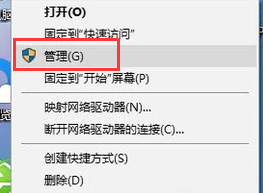
2.然后在系统工具里找到设备管理器。
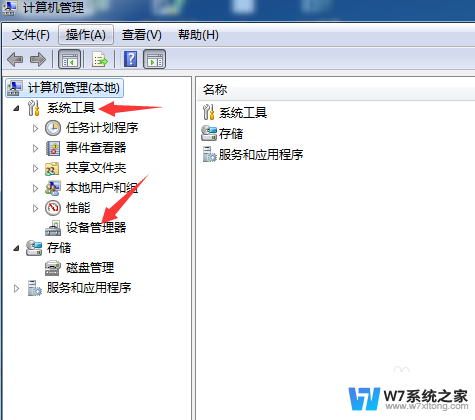
3.点击设备管理器之后,右侧会出现很多功能选项。找到声音、视频和游戏控制器,在其下属也有两个选项,单击就可以查看到具体声卡信息。
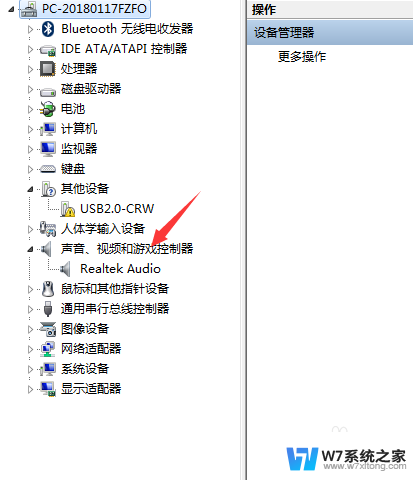
4.我们也可以右击电脑桌面最左下角的Windows的开始选项,找到里面的运行。
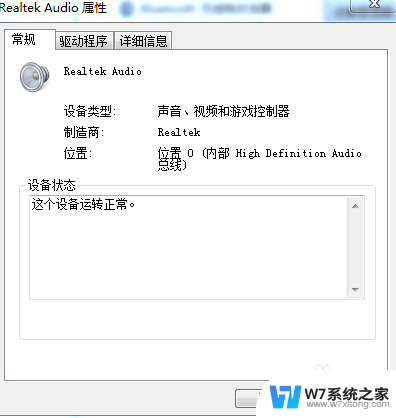
5.输入代码“dxdiag”,然后点击确认。
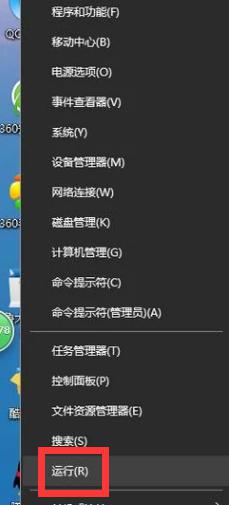
6.接下来就跳转到一个诊断工具里,在这里也可以看到声卡的信息。
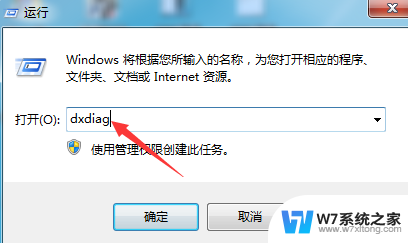
7.我们还可以借助鲁大师来查看声卡信息,下载并安装好鲁大师之后。运行鲁大师的软件。
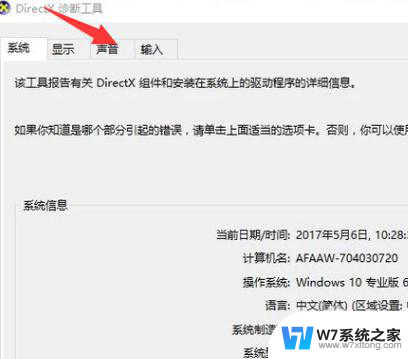
8.可以通过硬件体检查看声卡的运行状况,也可以通过硬件检测的其他选项查看声卡的信息。
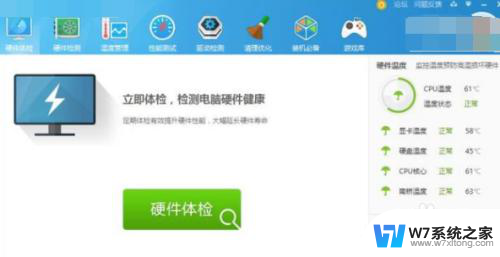
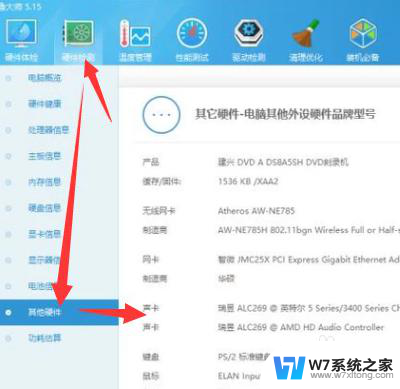
以上就是主板里能看到声卡的全部内容,如果您遇到这种情况,可以按照以上方法解决,希望对大家有所帮助。
主板里面可以看到声卡吗 如何查看电脑声卡型号相关教程
-
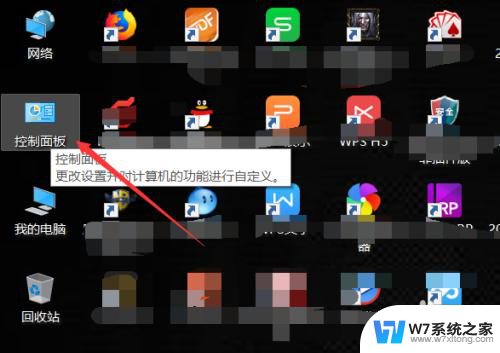 如何查看笔记本电脑主板型号 电脑主板型号如何查看
如何查看笔记本电脑主板型号 电脑主板型号如何查看2024-07-31
-
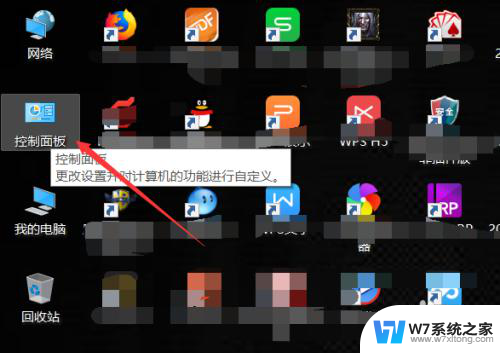 怎么看电脑主板型号版本 怎样查看电脑主板型号
怎么看电脑主板型号版本 怎样查看电脑主板型号2024-08-26
-
 笔记本电脑声卡可以变音吗 笔记本电脑无法发声怎么办
笔记本电脑声卡可以变音吗 笔记本电脑无法发声怎么办2024-06-07
-
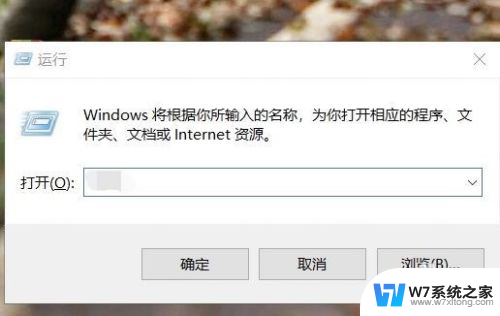 怎样查看台式电脑内存条型号 电脑内存条型号怎么识别
怎样查看台式电脑内存条型号 电脑内存条型号怎么识别2024-08-08
- 如何查看笔记本电脑内存条型号 如何查找笔记本电脑内存条型号
- 如何查看惠普笔记本电脑型号 怎样查找惠普笔记本电脑的型号
- 台式电脑怎么看自己的显卡 笔记本电脑显卡怎么查看
- 笔记本电脑识别不到声卡. 操作系统无法识别声卡的原因
- 电脑带光驱可以刻录吗 光驱刻录功能怎么查看
- dvd光盘可以在电脑上看吗 电脑如何播放DVD光盘
- 微信语音不调用耳机麦克风 苹果手机微信麦克风开启失败的解决方法
- 只狼调中文 只狼中文设置方法
- 无线鼠标怎样连接电脑 无线蓝牙鼠标连接笔记本电脑步骤
- 荒野大镖客2单机版存档位置 荒野大镖客pc版存档位置替换技巧
- word文字左右间距怎么设置 WORD中如何调整字体左右间距
- 笔记本连显示器,显示屏不显示 笔记本电脑外接显示屏连接方法
电脑教程推荐
- 1 微信语音不调用耳机麦克风 苹果手机微信麦克风开启失败的解决方法
- 2 无线鼠标怎样连接电脑 无线蓝牙鼠标连接笔记本电脑步骤
- 3 word文字左右间距怎么设置 WORD中如何调整字体左右间距
- 4 笔记本连显示器,显示屏不显示 笔记本电脑外接显示屏连接方法
- 5 ipaduc浏览器怎么全屏 如何将苹果ipad上浏览器设置为全屏
- 6 桌面显示windows不是正版如何解决 如何处理Windows副本不是正版的问题
- 7 电脑网络打印机怎么连接 网络打印机连接教程
- 8 笔记本电脑怎么确定点击 Windows 10系统鼠标双击确定变单击确定的教程
- 9 mac查看硬盘使用情况 MacBook硬盘使用情况查看方法
- 10 查看笔记本电脑wifi密码 电脑上查看WiFi密码的方法步骤